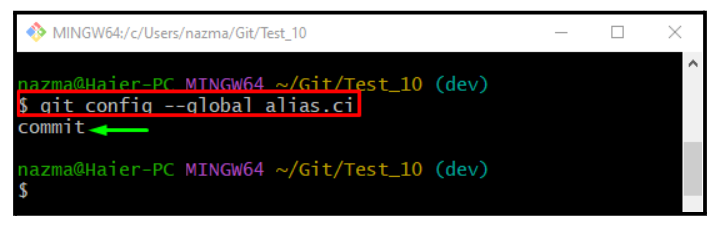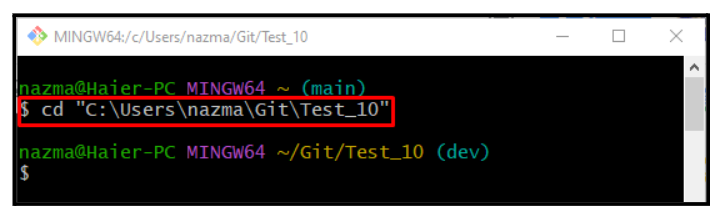Git'te geliştiriciler, birden çok komut aracılığıyla proje kaynak kodu dosyalarında çeşitli işlemler gerçekleştirir. Bu komutlar kısa veya uzun olabilir, ancak bazen geliştiricilerin bunları hatırlaması zordur. Böyle bir durumda Git, kullanıcılarının takma ad kullanmasına izin verir. Takma adlar, kullanımlarını kolaylaştırmak için birden çok seçenekle uzun komutları basitleştirir.
Bu yazıda şunları öğreneceksiniz:
Git'te Komutlar İçin Takma Ad Nasıl Yapılır?
Git'te alias komutları yapmak için aşağıda listelenen adımları izleyin.
Örnek 1: “git commit” Komutu için Takma Ad Oluşturma
İlk olarak, “ git yapılandırma ” komutu ile “ –küresel ” parametresi “ ile birlikte kullanılır. takma ad.ci oluşturmak için ” orada taahhüt komutuna karşı takma ad:
$ git yapılandırma --küresel alias.ci taahhüdü
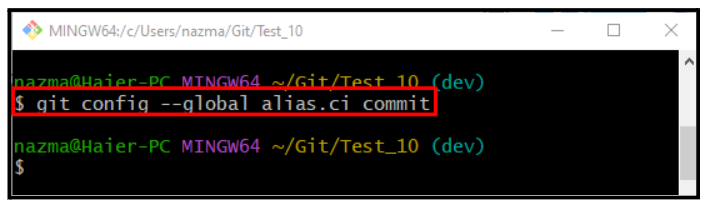
Şimdi, aynı komutu “ ile birlikte yürütün. –küresel ” parametresi ve “ takma ad.ci ' doğrulama için:
$ git yapılandırma --küresel takma ad.ciÖrnek 2: “git status” Komutu için Takma Ad Oluşturma
Şimdi, “ için bir takma ad oluşturun. git durumu ' komutunu kullanarak ' git yapılandırma ' emretmek:
$ git yapılandırma --küresel takma ad.st durumu
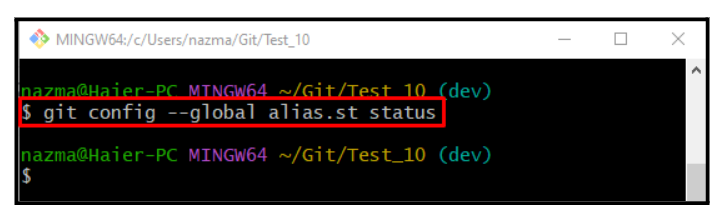
Status komutu için başarılı bir takma ad ayarladığımızdan emin olmak için sağlanan komutu çalıştırın:
$ git yapılandırma --küresel takma ad.st 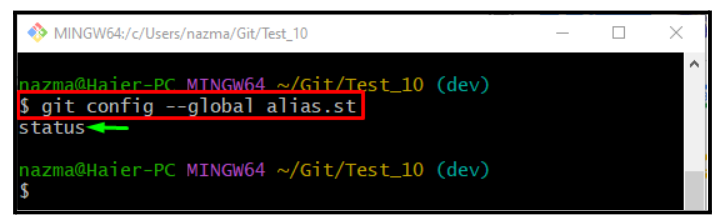
Örnek 3: “git log” Komutu için Takma Ad Oluşturma
Şimdi, ' git yapılandırma ” komutu ile “ –küresel ” parametresi ve yeni oluşturulan takma adı “ git günlüğü ' emretmek:
$ git yapılandırma --küresel alias.lg günlüğü 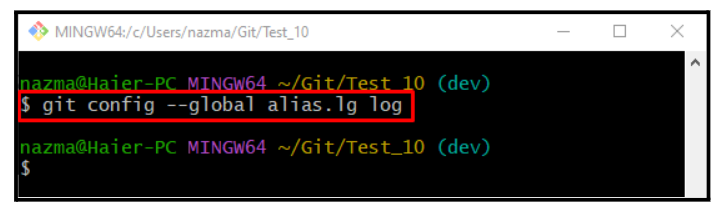
Doğrulama için, aşağıda verilen komutu çalıştırın:
$ git yapılandırma --küresel takma ad.lgVerilen çıktı, “ lg ” takma adı “ için ayarlandı kayıt ' emretmek:
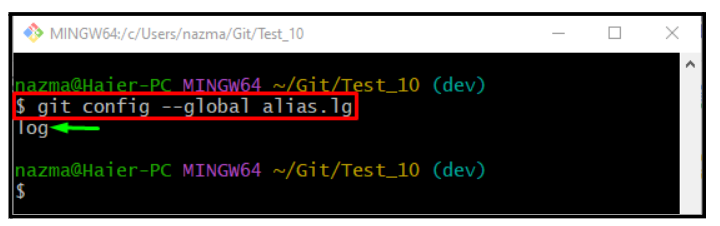
Şimdi bir sonraki bölüme geçin ve yukarıda oluşturulan takma adları kullanın.
Git'te Takma Ad Nasıl Kullanılır?
Önceden oluşturulmuş takma adları kullanmak için aşağıda listelenen talimatları izleyin.
1. Adım: Git Deposuna Taşıyın
İlk olarak, aşağıdaki komutu kullanarak yerel depoya gidin:
$ CD 'C:\Kullanıcılar \n azma\Git \T is_10'2. Adım: Dosya Oluşturun
Ardından, ' dokunmak Yerel depoda yeni bir dosya oluşturmak için ” komutu:
$ dokunmak dosya3.txt 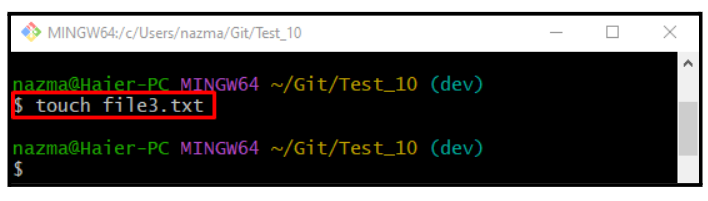
3. Adım: Dosyayı İzle
“ yürütün git ekle Dosyayı hazırlama alanına eklemek için ” komutu:
$ git ekle dosya3.txt 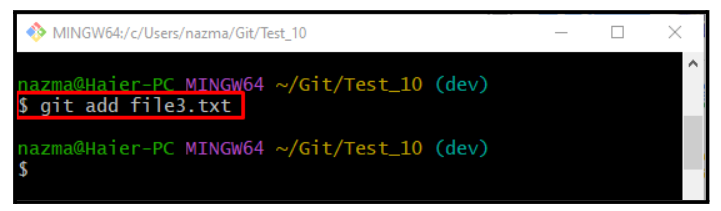
4. Adım: Değişiklikleri Gerçekleştirin
“ yürütün orada ” değişiklik yapmak ve depoyu güncellemek için takma ad:
$ git orada -m 'file3.txt eklendi' 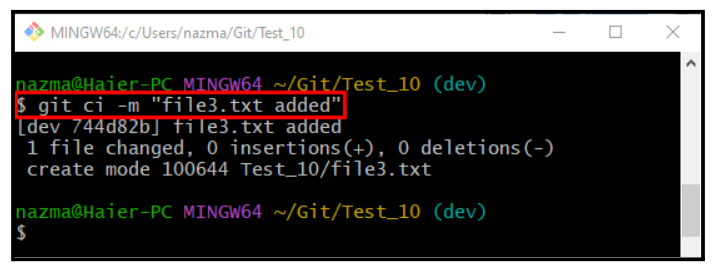
5. Adım: Durumu Kontrol Edin
“ düğmesini kullanarak durumu kontrol edin. st ” takma ad:
$ git St. 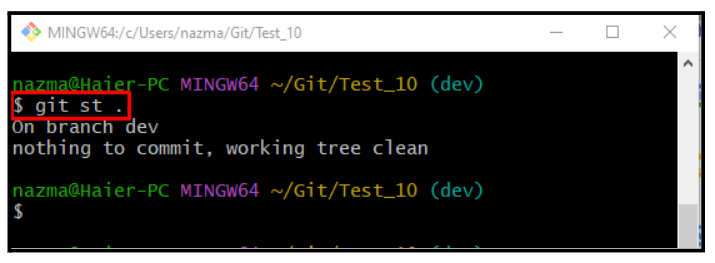
6. Adım: Git Referans Günlüğü Geçmişini Kontrol Edin
Son olarak, “ lg ” takma adı, Git referans günlüğü geçmişini görüntülemek için:
$ git lg. 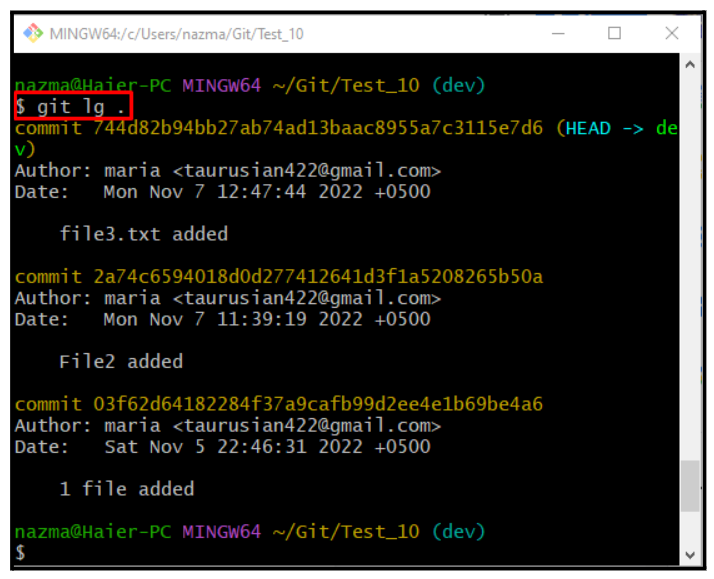
Bu kadar! Takma ad komutları oluşturma prosedürünü ve bunların nasıl kullanılacağını tartıştık.
Çözüm
Takma adlar, uzun komutları kısa ve hatırlaması kolay hale getirmek için birden çok seçenekle basitleştirir. Takma ad komutları yapmak için “ $ git config –global alias.